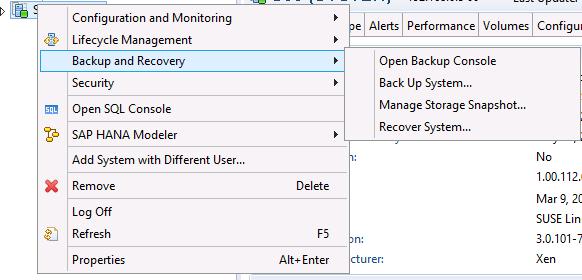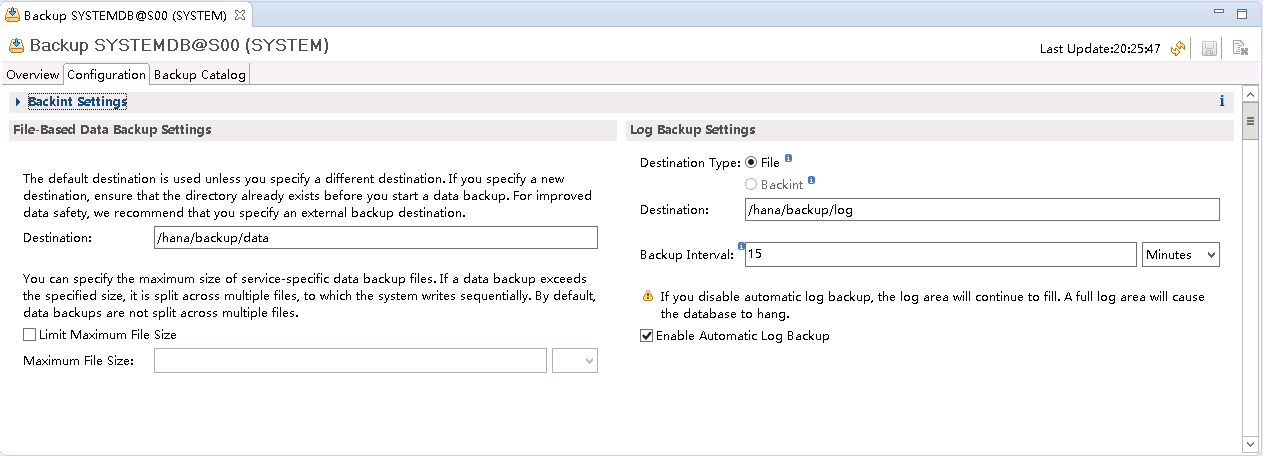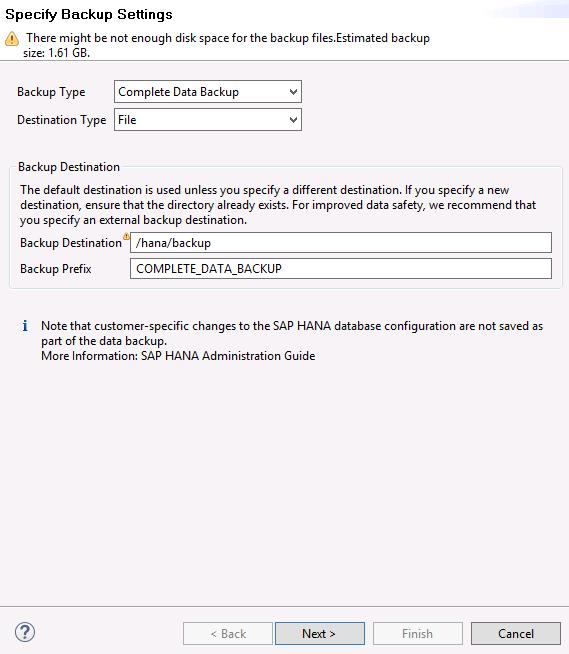更新时间:2021-08-24 GMT+08:00
配置备份路径
操作步骤
- 在Studio所在的云服务器操作系统上,单击,并打开SAP HANA Studio软件。
- 在左侧“System”区域中,右键单击数据库节点,并选择,如图1所示。
- 在右侧界面上,单击“Configuration”页签,并配置备份路径,如图2所示。
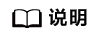
备份路径为“/hana/backup/data”和“/hana/backup/log”。
完成后,单击右上角的保存图标保存配置。
- 在左侧“System”区域中,右键单击数据库节点,并选择,弹出备份设置界面,如图3所示。
- 使用默认配置,单击“Next”,进入“Review Backup Settings”界面。确认内容无误后,单击“Finish”。系统开始执行备份任务。
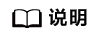
SAP要求,SAP HANA系统安装完成后,应马上执行一次数据备份。
使用SAP HANA 1.0需要备份主备节点数据库,使用SAP HANA 2.0需要备份系统DB和租户DB。
- 完成备份任务后,系统提示备份任务结束,单击“Close”,关闭界面。